Ultimate керівництво для Samsung передач менеджер
Що таке диспетчер Samsung передач?
Samsung менеджер передач є Android app розроблений Samsung. Samsung менеджер передач, коли завантажено та інстальовано на вашому телефоні можна з'єднувати (пара) вашого Samsung Gear smartwatch на телефон.
Після того, як два пристрої в парі з один з одним, можна керувати Samsung шестерні прямо з вашого смартфону Samsung, за допомогою менеджера передачі Samsung. Це чудово зменшує клопоту настроювання smartwatch з його малих розмірів екрану, але в той же час дозволяє отримувати різні повідомлення на ньому, таким чином, усуваючи необхідність прийняття телефон зі своєї кишені, особливо, коли ви за кермом.
Як встановити Samsung менеджер передач з ринку
Встановлення Samsung менеджер передач на смартфоні Samsung є досить простим і зрозумілим. Однак ви повинні переконатися, що Samsung передач smartwatch сумісна з вашим телефоном. Під час написання цієї статті Samsung передач smartwatch сумісний лише з Samsung Galaxy Примітка 3 і як очікується, бути сумісні з Samsung Galaxy Примітка 4, а також.
Як тільки ви впевнені, що два пристрої, сумісні один з одним, виконайте інструкції, наведені нижче встановити Samsung менеджер передач на смартфоні Samsung:
1. Увімкніть Ваш смартфон Samsung.
2. Переконайтеся, що це з'єднання з Інтернетом.
3. Відкрийте ящику додатків. 4. від відображаються піктограми торкніться Галактики додатків .
5. Якщо використовується галактики програми в перший раз, на відображувану умови вікна, прочитайте умови для використання програми ретельно і виберіть ПОГОДЖУЮСЯ з дна.
6. з інтерфейсу галактики додатків, що йде вгору торкніться кнопки Пошук від у верхньому правому куті.
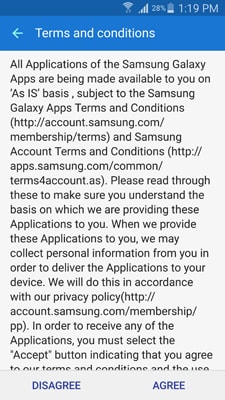
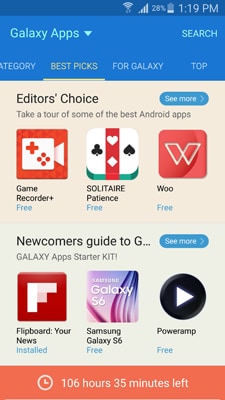
7. у полі пошуку введіть Samsung менеджер передач .
8. з відображених пропозиції торкніться Samsung менеджер передач .
9. на наступний інтерфейс торкніться піктограми app Samsung менеджер передач.
10. у вікні докладно натисніть ВСТАНОВИТИ .
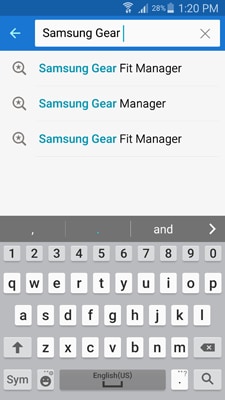
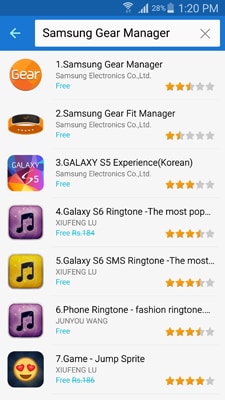
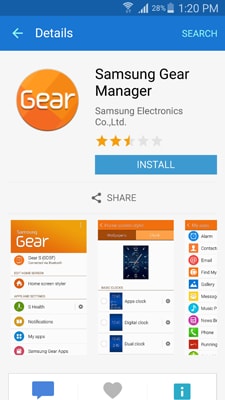
11. на App дозволи вікно натисніть кнопку Прийняти та завантажити знизу.
12. Почекайте Samsung передач менеджер завантаження й установки на ваш смартфон Samsung.
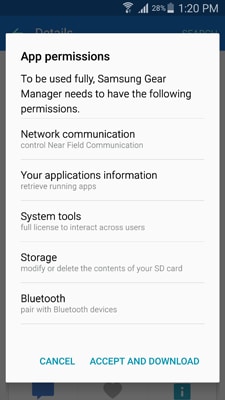
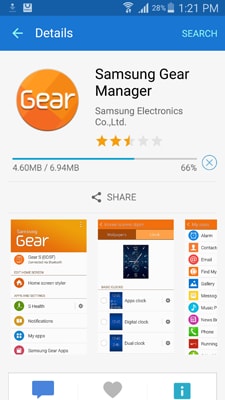
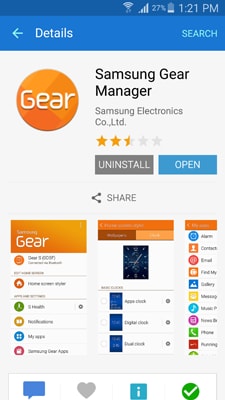
Як завантажити Samsung передач менеджер. APK файлу
Оскільки застосунок можна завантажити безпосередньо з ринку, взагалі не потрібно завантажити на. APK файлу для Samsung передач менеджер, якщо ви плануєте встановити його на будь-якого смартфона Samsung.
Крім того, для того, щоб отримати на. APK файлу застосунку, ви повинні відвідати Неофіційний сайт, який може передавати будь-які шкідливі сценарій для вашого телефону. Ви навіть можете витягти з. APK файлу з сягає своїм корінням телефон Samsung, але ви повинні поринути у папці дерева, щоб знайти його.
Крім того існує інше тимчасове рішення для вилучення будь-який. APK файлу (в тому числі Samsung Gear.apk) зі смартфона Android тих пір, поки у вас є другий смартфон під управлінням операційної системи Android.
Щоб витягти на. APK файлу для Samsung передач менеджер з вашого смартфону Samsung, дотримуйтеся вказівок нижче:
1. Увімкніть смартфон Samsung і завантаження й установки Samsung менеджер передач на його, використовуючи вказівки, наведені вище.
2. з мобільного самого йти до Google Play магазин і завантажити та встановити SHAREit.
3. включення живлення другий смартфон і завантажити та встановити SHAREit по телефону, а також.
4. після установки, запуску SHAREit по телефону і перший інтерфейс, торкніться й отримання поклала трубку в приймальному режим.
5. після цього, повернутися на смартфоні Samsung від де ви хочете вивести Samsung Gear.apk файлу, а також запуск SHAREit.
6. з першого інтерфейсу SHAREit натисніть кнопку Надіслати .
7. у вікні встановіть перейдіть в категорію застосунок , проведіть екрану вліво (або праворуч).
8. у відображеному інстальовані програми торкніться Samsung Gear.apk .
9. з нижньої частини інтерфейсу натисніть наступний .
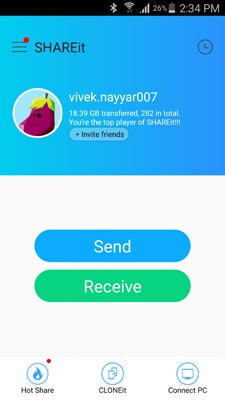
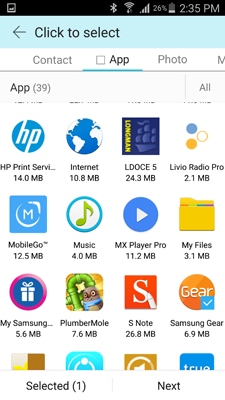
10. у вікні Виберіть приймач торкніться піктограми другий смартфон Android, де ви хочете відправити на. APK файлу.
Примітка : на вікні Виберіть приймач піктограму пристрою відправника присутня в центрі і значки усіх приймальних пристроїв розміщуються представити його.
Примітка : піктограма користувача — телефон приймач у цьому прикладі.
11. дочекайтеся Samsung Gear.apk файл передається до цільового телефону.
12. натисніть кнопку закінчити для виходу SHAREit.
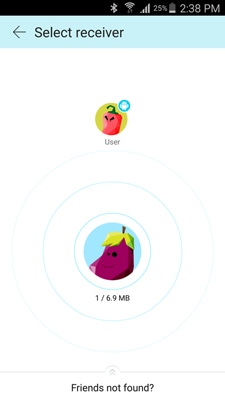
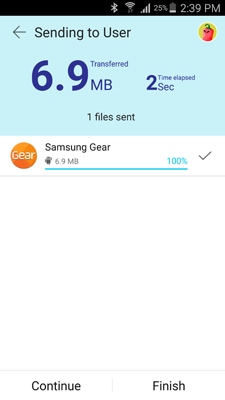
Як використовувати Samsung менеджер передач
Після того, як Samsung менеджер передач встановленого на ваш смартфон Samsung, ви можете почати створення пари, слідуючи інструкціям нижче:
1. Увімкніть Ваш смартфон Samsung.
2. на вашому смартфоні зайдіть в настройки .
3. від настройок вікна Увімкніть NFC і Bluetooth .
4. від додатків ящик на телефоні торкніться Samsung передач для запуску застосунку.
5. з відкритого інтерфейсу торкніться СКАНУВАННЯ від нижнього і залишити телефон у пошуках режимі.
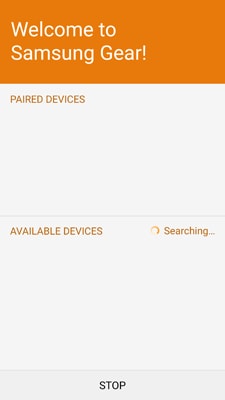
6. далі, потужність на Samsung передач smartwatch.
7. коли годинник запитує, пошук доступних сумісних пристроях.
8. після того, як ваш телефон Samsung буде виявлено, доторкніться до вибору телефону та підтверджують зв'язок (спаровування) на smartwatch і смартфон.
9. після підключення почати використовувати пристрої зазвичай.
Як корінь Samsung передач
Вкорінення будь-яких Android пристроїв (смартфон або smartwatch) дає вам необмежений привілеїв на цьому пристрої, за допомогою яких ви можете зробити різні зміни і може налаштувати приховані параметри, які не представляється можливим інакше.
Оскільки Samsung передач також використовує Android, вона може корінням теж. Одна з найбільших переваг вкорінення Samsung передач тому, що ви можете його пару з будь-яких Android пристроїв, тобто його обмеження для використання тільки з Samsung телефонів видаляється.
Однак, вкорінення ваш пристрій позбавляє його гарантійне обслуговування, і якщо дії не виконуються коректно, ви може навіть цегли пристрій для хорошого. Правильний крок за кроком інструкції на вкорінення Samsung передач можна знайти в посиланням нижче:
Ви можете прочитати тут: http://blog.laptopmag.com/how-to-root-galaxy-gear
Як оновити Samsung передач персонального комп'ютера Windows або Mac
Як і всі інші смарт-пристроїв навіть Samsung передач потребує регулярні оновлення, щоб виконувати бездоганно працює. Незалежно від платформи комп'ютера ви використовуєте (Windows або Mac), дає змогу Samsung KIES оновлення Samsung передач в кілька простих кроків. В посиланні нижче ви знайдете інструкції про те, як це зробили:
Ви можете прочитати тут: http://www.connectedly.com/how-update-galaxy-gear-kies
Samsung передач є розумний спосіб отримати всі важливі сповіщення і стежити за ваш час від зап'ястя себе і Samsung менеджер передач app грає важливу роль в цьому. Завантаження та ефективного використання Samsung менеджер передач вкрай важливо при використанні smartwatch як Samsung передач.
